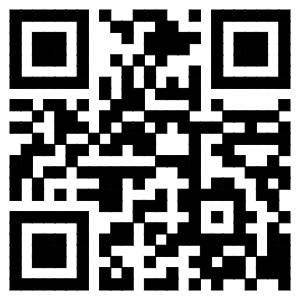网卡有问题怎么修复?网卡故障解决
在当今数字化时代,网络已经成为我们生活中不可或缺的一部分。然而,当我们遇到网卡故障时,网络连接的稳定性和速度都会受到影响,给我们的工作和娱乐带来不便。本文将为您提供一些解决网卡故障的方法和技巧,帮助您修复网卡问题,恢复网络连接的正常运行。
一、检查物理连接
首先,当您遇到网卡故障时,应该检查物理连接。确保网线与网卡正确连接,并且没有松动或损坏的情况。如果发现问题,可以尝试重新插拔网线或更换网线,以确保物理连接正常。
二、重启设备
如果物理连接正常,但仍然无法连接到网络,可以尝试重启设备。有时候,设备的网络配置可能出现问题,通过重启设备可以重新加载网络设置,解决一些临时性的故障。
三、更新网卡驱动程序
网卡驱动程序是控制网卡工作的软件,如果驱动程序过时或损坏,可能会导致网卡故障。您可以通过以下步骤更新网卡驱动程序:
1. 打开设备管理器(在Windows系统中,可以通过右键点击“我的电脑”或“此电脑”,选择“属性”,然后点击“设备管理器”来打开)。
2. 在设备管理器中,找到并展开“网络适配器”选项。
3. 右键点击您的网卡设备,选择“更新驱动程序”。
4. 根据系统提示,选择自动更新或手动下载最新的驱动程序。
更新网卡驱动程序可能需要一定的时间和网络连接,但它通常可以解决由于驱动程序问题引起的网卡故障。
四、检查网络设置
如果以上方法都无法解决问题,您可以检查网络设置。确保您的设备的IP地址、子网掩码、默认网关等网络设置正确。您可以通过以下步骤检查和修改网络设置:
1. 打开控制面板(在Windows系统中,可以通过点击“开始”按钮,然后选择“控制面板”来打开)。
2. 在控制面板中,找到并点击“网络和共享中心”。
3. 在网络和共享中心中,点击“更改适配器设置”。
4. 右键点击您正在使用的网络连接,选择“属性”。
5. 在属性窗口中,找到并点击“Internet协议版本4(TCP/IPv4)”。
6. 点击“属性”按钮,确保IP地址、子网掩码、默认网关等设置正确。
通过检查和修改网络设置,您可以解决一些由于网络配置问题引起的网卡故障。
五、联系网络服务提供商
如果您尝试了以上方法仍然无法解决网卡故障,那么可能是网络服务提供商的问题。您可以联系您的网络服务提供商,向他们报告问题,并寻求他们的帮助和支持。他们可能需要进一步检查您的网络连接,并提供解决方案。
总结
在本文中,我们介绍了一些解决网卡故障的方法和技巧,包括检查物理连接、重启设备、更新网卡驱动程序、检查网络设置和联系网络服务提供商。通过这些方法,您可以修复网卡问题,恢复网络连接的正常运行。如果您遇到网卡故障,不妨尝试这些方法,相信它们会对您有所帮助。
标题:如何修复网卡故障?解决网络连接问题的有效方法
文章来源地址: http://smdn.m.chanpin818.com/info/wlsb/art_144977.html
声明: 非本网作品均来自互联网或AI生成,发布目的在于传递更多信息,并不代表本网赞同其观点和对其真实性负责。如涉及作品内容、 版权和其他问题,请及时与本网联系,我们将在第一时间删除内容,本网站对此声明具有最终解释权。